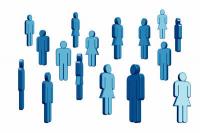Resp. cache Cancella la memoria in Firefox
Se hai deciso sul browser Internet Firefox di Mozilla, puoi eliminare la cache o la memoria che Firefox crea in diversi passaggi. Il browser Internet memorizza nella cache o nella memoria grafica, script e altre parti dei siti Web visitati.
Svuota la cache su Firefox
Quando ti senti tuo Internet funziona lentamente, potrebbe essere utile eliminare la cache o la memoria da Firefox. Hai la possibilità di cancellare la tua memoria in pochi secondi durante la navigazione in Internet.
- Per poter eliminare la cache o la memoria in Firefox, devi prima avviare il browser Internet.
- Se il tuo browser Internet è aperto, fai clic sul pulsante "Firefox" nell'angolo in alto a sinistra.
- Quindi, fai clic su "Impostazioni" sul lato destro del menu aperto in modo da poter configurare le impostazioni per il tuo browser Internet.
- Tra le opzioni in alto, seleziona la voce “Avanzate” e poi clicca sulla scheda “Rete”.
- Se desideri eliminare la cache o la memoria che Firefox ha creato, fai clic sul pulsante "Svuota ora" sotto l'etichetta "Memoria offline".
Il browser Internet di Firefox è uno dei più popolari e veloci...

Come cancellare automaticamente la memoria
Hai anche la possibilità di indicare al browser Internet Firefox di eliminare automaticamente la cache o la memoria. Per fare ciò, hai solo bisogno di alcune impostazioni sul tuo browser.
- Per modificare le impostazioni del tuo browser, devi prima avviarlo.
- Nella seconda fase clicca sul pulsante "Firefox" e poi sulla voce "Impostazioni".
- Adesso clicca sulla voce “Protezione dati” in alto e seleziona “Firefox sarà a sequenza temporale", Seleziona la voce" Crea secondo le impostazioni definite dall'utente ".
- Ora si aprono diversi punti, in cui puoi spuntare la casella. Affinché Firefox elimini automaticamente la cache o la memoria, seleziona la casella accanto a "Cancella la cronologia alla chiusura di Firefox".
- Infine, clicca sul pulsante “Impostazioni”, seleziona la voce “Cache” e conferma due volte con il pulsante “Ok”.

Se ora chiudi il browser Internet, la cache o la memoria verranno automaticamente eliminati.